Pri vytváraní atraktívnych grafík v Adobe Illustrator je dôležité využívať dynamické Text-efekty. Tento sprievodca ti ukáže, ako transformovať tvoj plochý text na 3D-objekt s dlhým tieňom. Pre pôsobivú optickú hĺbku a obzvlášť atraktívnu estetiku sa tu naučíš, ako správne prispôsobiť a atraktívne dizajnovať text. Ponorme sa priamo do detailov a začnime vylepšovať tvoj text.
Hlavné poznatky
- Použitie panelu vzhľadu a efektov na prispôsobenie textu
- Aplikácia 3D-extrúzneho efektu na vytvorenie hĺbky
- Prispôsobenie zdrojov svetla pre realistické tieňové efekty
Krok za krokom
Najprv sa uisti, že je tvoj text správne vybratý. Na to klikni do panela vrstiev, kde by mal byť viditeľný tvoj pozadí a textová vrstva. Ak tvoj text nie je vybraný, môžeš ho buď priamo kliknúť, alebo vybrať cez panel vrstiev. Aby si sa uistil, že vyberáš správny text, klikni na prázdnu plochu, aby nástroj na výber zostal aktívny. Keď máš symbol pre svoj dlhý tieň, si pripravený na ďalší krok.
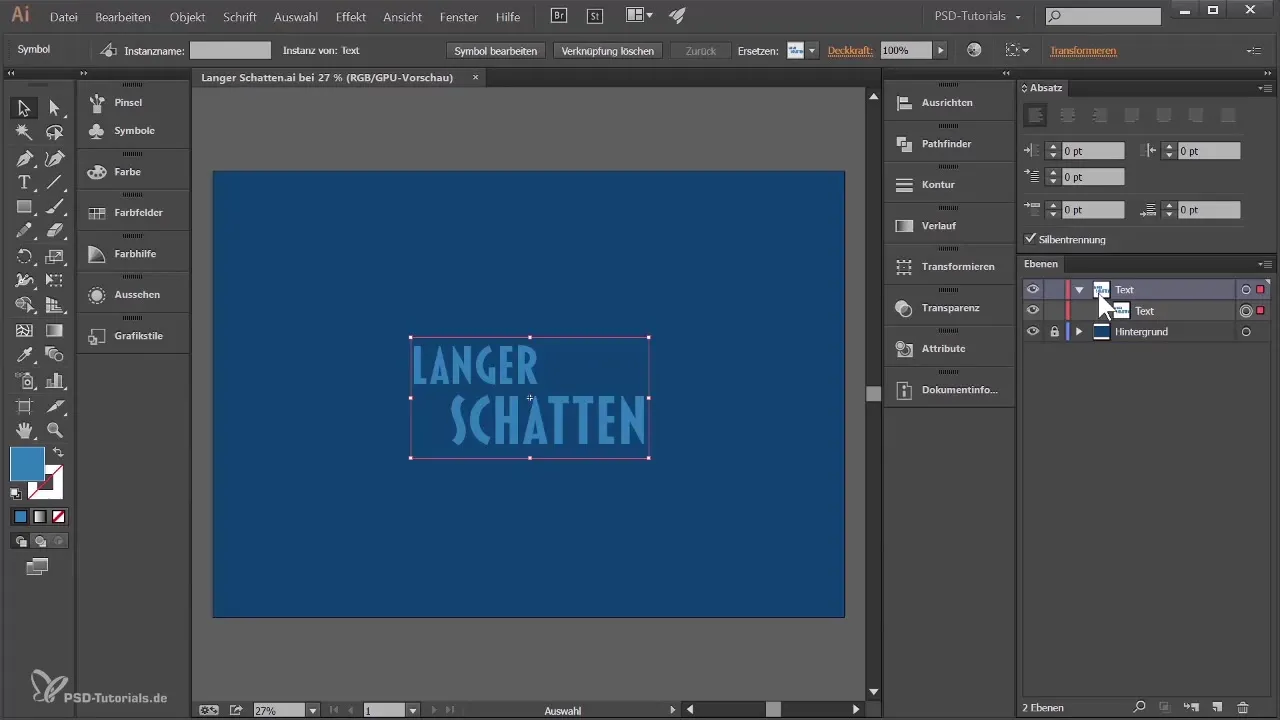
Choď k panelu vzhľadu, ktorý môžeš dosiahnuť cez menu „Okno“ > „Vzhľad“. Tu môžeš upravovať a prispôsobovať vlastnosti svojho vybraného objektu. V súčasnosti panel zobrazuje iba nepriehľadnosť, ktorá zostáva na výchozej hodnote 100 %. Dôležitým aspektom je zabezpečiť, aby bol tvoj text vložený ako symbol, aby si mohol aplikovať požadované efekty.
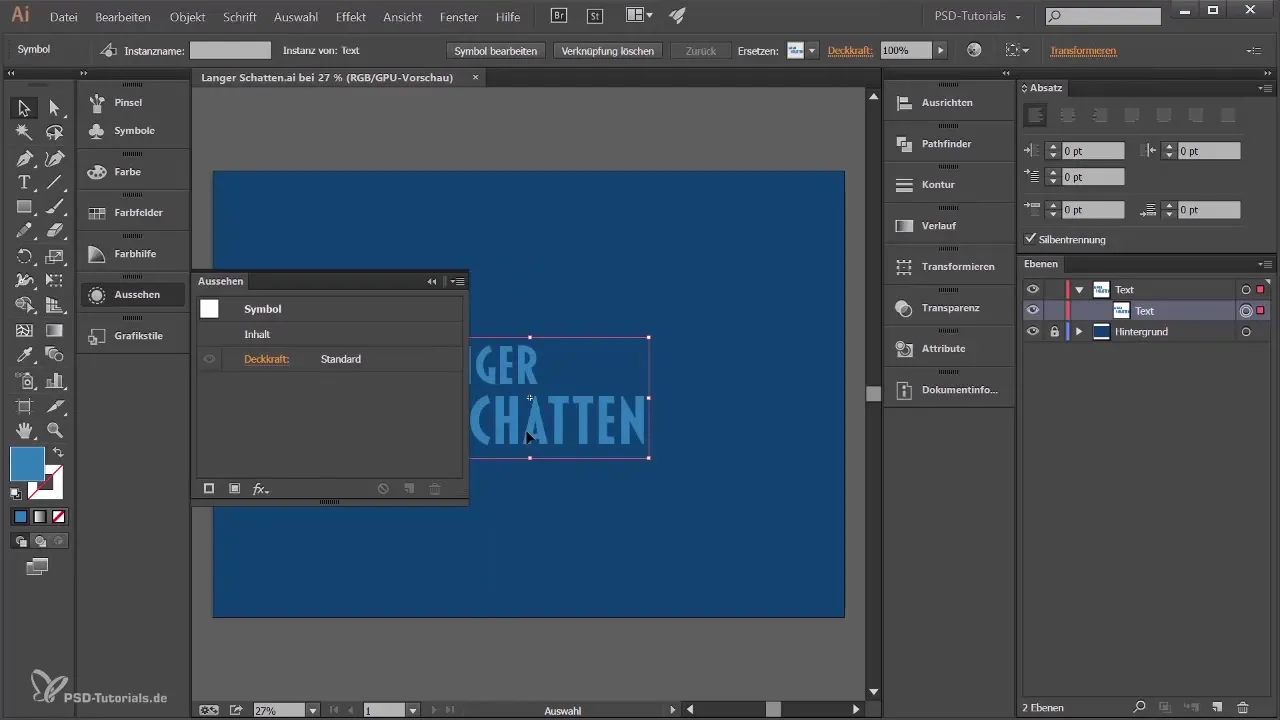
Špeciálne pre tento text potrebuješ možnosť „FX pre efekty“ – klikni na ňu a vyber „3D“ a potom „Extrudovať a skosenú hranu“. To spôsobí, že tvoj text bude pôsobiť trojrozmerne. Ak chceš zobraziť náhľad efektu, podržím stlačenú klávesu medzerníka a posuň okno dialógu nabok. Týmto spôsobom môžeš vidieť úplný náhľad efektu, zatiaľ čo prispôsobuješ text.
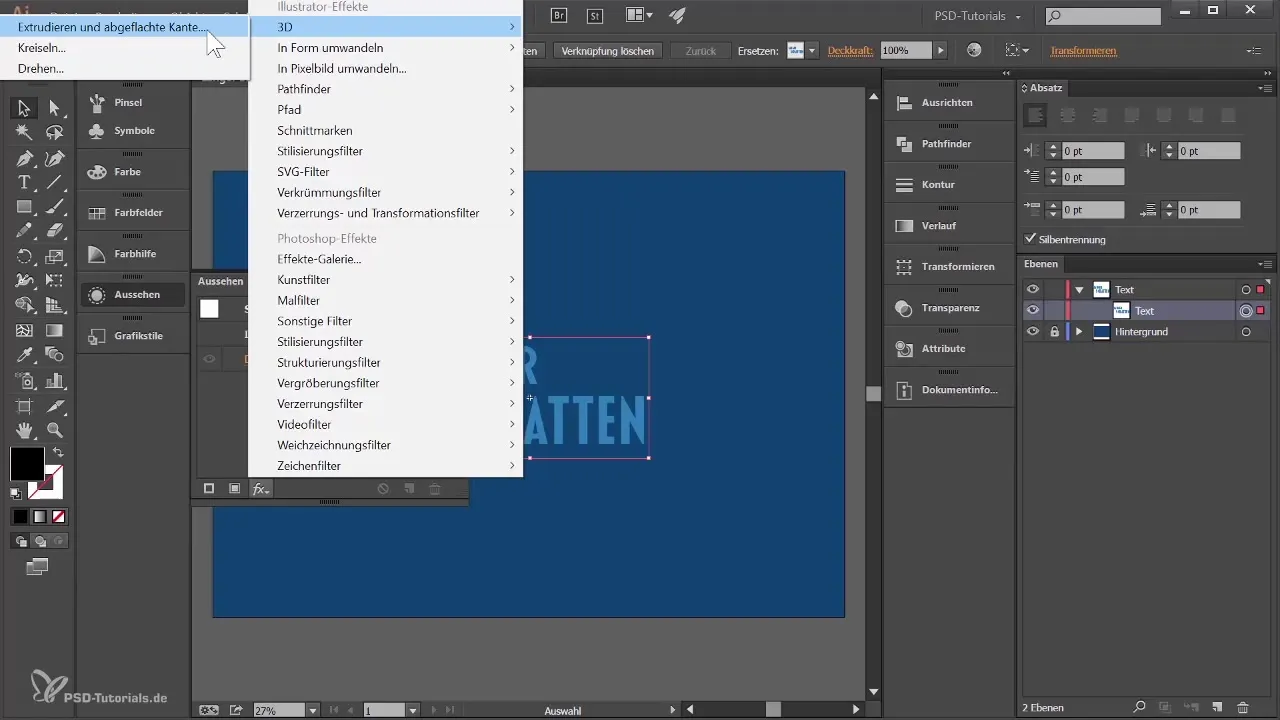
V väčšom okne dialógu môžeš vykonávať významné úpravy. Klikni na „Viac možností“, aby si mohol nakonfigurovať viac individuálnych nastavení pre intenzitu svetla a iné parametre. Aktivuj náhľad, aby si okamžite videl zmeny na svojom texte.
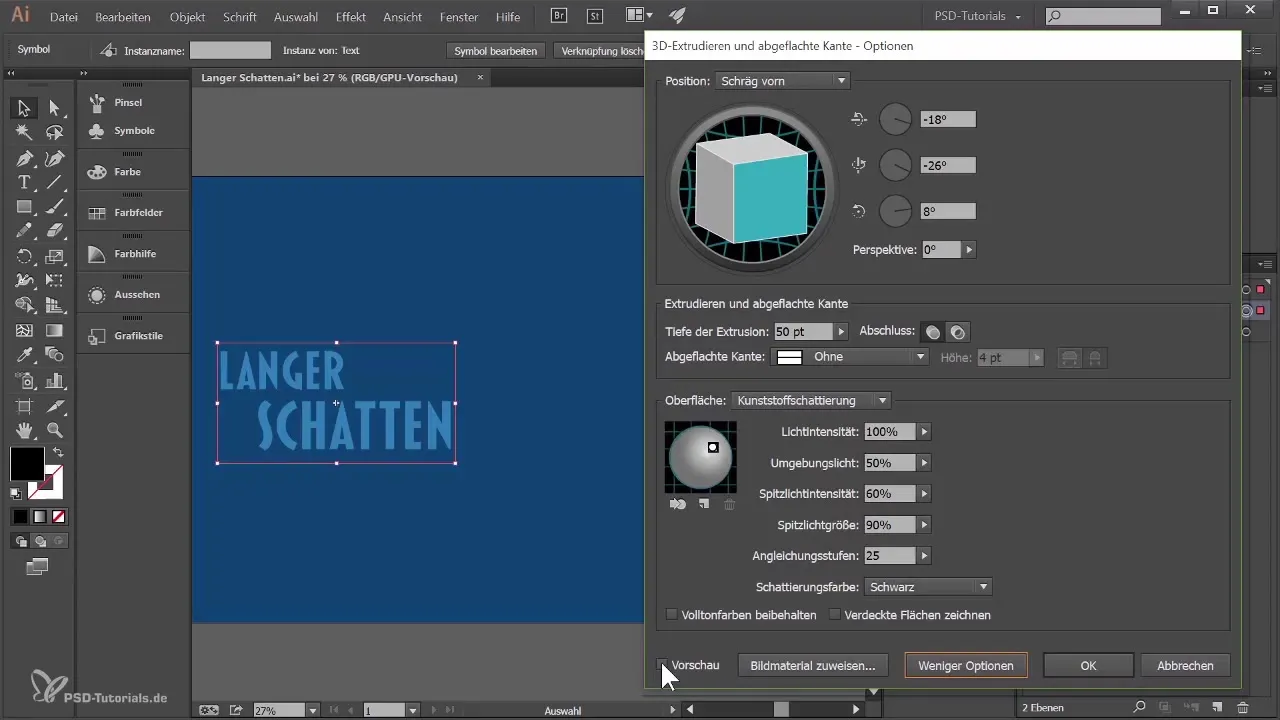
Teraz má tvoj text už určitú 3D-optiku. Zobrazená kocka reprezentuje prednú stranu tvojho objektu a pomocou funkcií otáčania môžeš preskúmať rôzne pohľady na text. Na zdokonalenie nastavení zadaj hodnoty pre trojrozmernosť manuálne prispôsobením otáčacích hodnôt v príslušných políčkach.
Aby si sa uistil, že tvoj text vyzerá správne, dôležitou úpravou je hĺbka extrúzie. Hĺbka približne 126 bodov má tiež silný vplyv na celkovú vizualizáciu textu. Experimentuj, aby si dosiahol najlepšie vizuálne výsledky.
Umiestnenie svetelného zdroja je rozhodujúce pre zobrazenie tvojho písma. Môžeš presunúť svetlo, aby si optimalizoval tiene a efekty. Ak vytvoríš nové svetlo, môžeš vyskúšať rôzne tiene umiestnením a pomerom.
Pre požadovaný efekt by si mal tiež prispôsobiť hodnoty pre ambientné svetlo. Nastav hodnotu ambientného svetla na 5 a zvýš hodnotu pre zvýraznené svetlo na približne 60, aby si dosiahol silný vizuálny kontrast. To spraví tvoj 3D-text vizuálne atraktívnejším.
Ako pokračuješ s tým istým postupom a vykonávaš vyššie uvedené úpravy, zistíš, že tvoj text má veľmi atraktívne 3D-zobrazenie. Potvrď svoje nastavenia kliknutím na „OK“, aby si uložil zmeny.
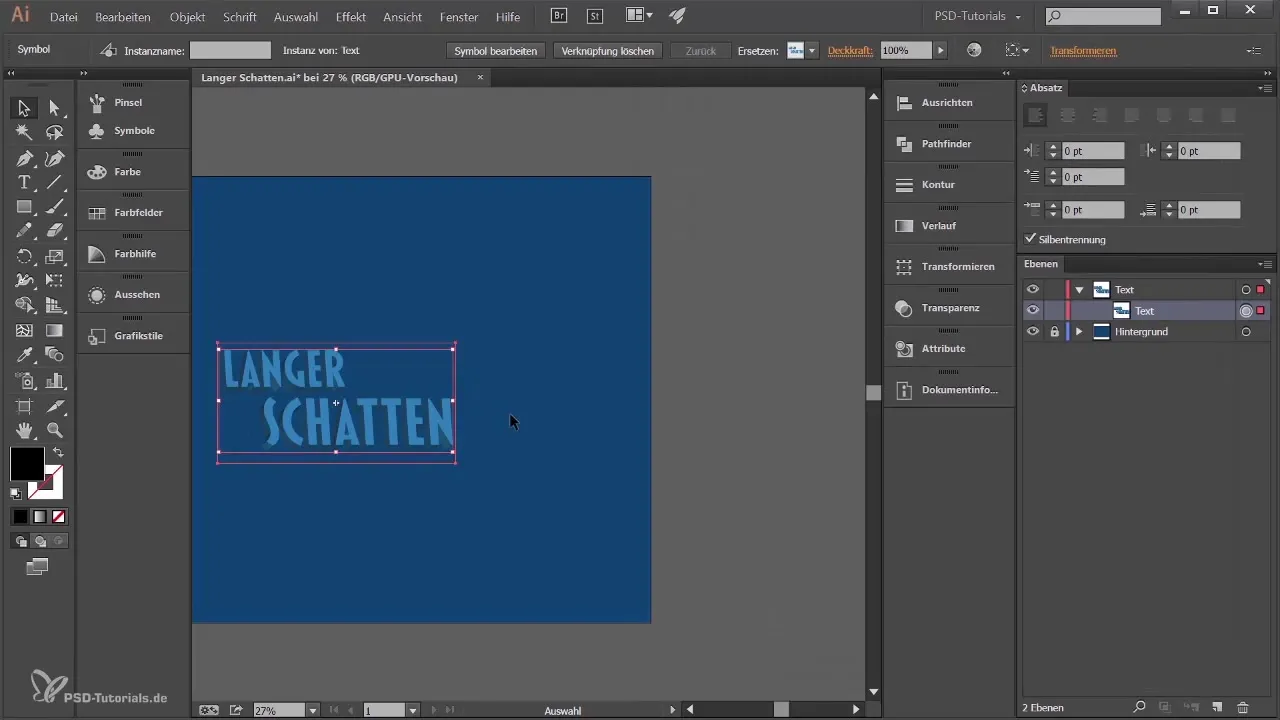
Aby si teraz skontroloval celkové zobrazenie, podrž stlačený kláves medzerníka, aby si zmenil uhol pohľadu na svoj dokument. S držením klávesu Alt a kolieskom myši môžeš variabilne priblížiť alebo oddialiť obrázok. Ber do úvahy, že tento 3D-objekt nie je to isté ako úplne 3D-objekt v špeciálnych 3D-programoch – efekt je tu vytváraný 2D-perspektívou textu.
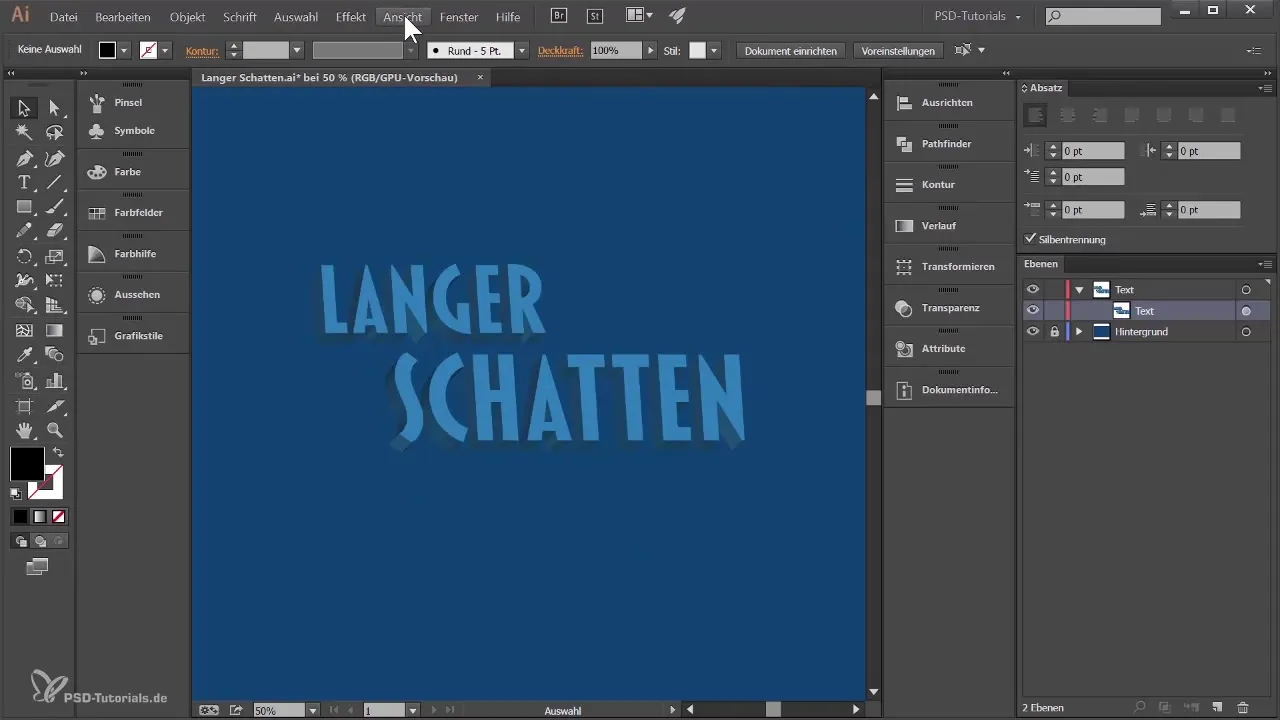
Zhrnutie
Tvorba atraktívneho 3D-textu s dlhým tieňom v Adobe Illustrator je efektívny proces, ktorý si vyžaduje presné úpravy. S správnymi nástrojmi a technikami môžeš dosiahnuť pôsobivé výsledky a pridať svojim grafikám novú dimenziu.
Často kladené otázky
Ako si vyberiem svoj text v Adobe Illustrator?Text môžeš vybrať kliknutím na textovú vrstvu v paneli vrstiev alebo priamo na textový objekt.
Čo robiť, ak 3D efekt nevyzerá dobre?Skontroluj svoje svetelné zdroje a hĺbku extrúzie, ktorú si nakonfiguroval v nastaveniach efektu; niekedy sú potrebné iba jednoduché úpravy.
Môžem zmeniť farby svojho textu?Áno, cez menu vzhľad môžeš prispôsobiť farbu plochy a obrysu, aby si svoj text individuálne prispôsobil.
Je 3D objekt v Illustratori naozaj 3D objekt?Nie, ide o simulovaný 3D efekt; faktický text zostáva 2D-objektom.
Aké sú najdôležitejšie nastavenia pre presvedčivé 3D zobrazenie?Dôležité nastavenia sú hĺbka extrúzie, intenzita svetla a umiestnenie svetelných zdrojov.


